Come utilizzare la compilazione automatica in Excel per risparmiare tempo sull'immissione dei dati
Produttività Attività Commerciale Microsoft Excel Eroe Eccellere / / October 24, 2020
Ultimo aggiornamento il

Se desideri risparmiare tempo ed energia nelle attività di immissione dei dati, ti mostreremo come utilizzare la Compilazione automatica in Excel per testo, date, formule e altro.
Quando si tratta di inserire i dati nei fogli di calcolo di Microsoft Excel, è inevitabile che ci siano momenti in cui si tratta semplicemente di un compito noioso. Potresti voler inserire una serie di testo, numeri o date, che può richiedere molto tempo per fogli di calcolo di grandi dimensioni. Fortunatamente, Excel offre una meravigliosa funzionalità per farti risparmiare tempo chiamata Compilazione automatica.
Utilizzando la Compilazione automatica, puoi riempire automaticamente le celle senza digitare manualmente i dati in ciascuna di esse. Qui, ti mostreremo esattamente come utilizzare la Compilazione automatica e risparmiare tempo ed energia con l'immissione dei dati.
Cos'è il riempimento automatico in Excel?
In poche parole, il riempimento automatico in Excel ti aiuta a riempire le celle in righe o colonne con dati basati sulle altre celle. Puoi riempire le celle in basso, in alto o trasversalmente ei tipi di dati più comuni includono serie di numeri, giorni, mesi, anni, date, orari ed elenchi.
Ad esempio, potresti voler elencare i mesi dell'anno nella prima colonna. Puoi digitare il primo mese con cui desideri iniziare e trascinare semplicemente le celle sottostanti per aggiungere i prossimi mesi in ordine.
Inoltre, puoi utilizzare la Compilazione automatica per formattare automaticamente le celle come le altre. Ad esempio, potresti utilizzare un colore di riempimento e un testo in grassetto per alcune delle celle di una riga. Usando il riempimento automatico, puoi trascinare tutte le celle per applicare solo la formattazione, senza i dati.
Compilazione automatica di una serie di testo o di un elenco
Partendo dal nostro esempio di base, ecco come riempire una serie di mesi in una colonna.
- Digita il primo elemento nella serie nella cella. Qui entreremo in gennaio.
- Con la cella selezionata, sposta il cursore nell'angolo in basso a destra finché non vedi il file Maniglia di riempimento (segno più nero) vengono visualizzati.
- Mantieni il tuo tasto sinistro del mouse e trascina attraverso le celle rimanenti nella colonna per riempirle automaticamente. Noterai mentre trascini, viene visualizzata una piccola casella con i dati da inserire in ogni cella.
- Rilascia il mouse quando hai finito.
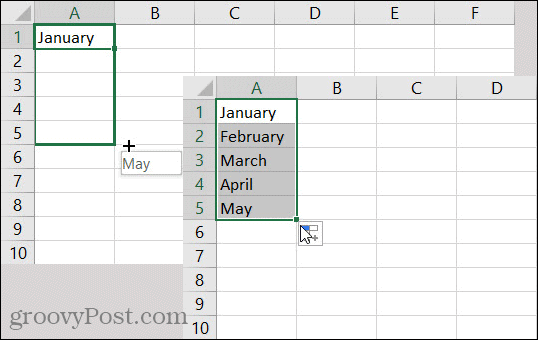
Il riempimento di questo tipo di serie di testo è fondamentalmente utilizzando un elenco in Excel; se un elenco di mesi dell'anno o giorni della settimana. Ma in Excel, puoi creare e compilare automaticamente anche elenchi personalizzati. Ciò è utile se inserisci gli stessi elementi più e più volte nei tuoi fogli. Potrebbe essere un elenco di prodotti, colori o persino persone.
Se hai elenchi personalizzati impostati in Excel, utilizza gli stessi passaggi di Compilazione automatica sopra e l'elenco dovrebbe essere riconosciuto e compilato correttamente durante il trascinamento.
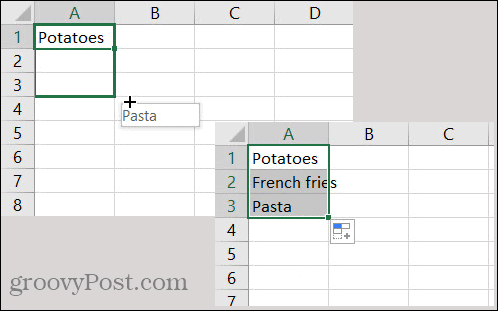
Compilazione automatica di una serie di date
Molti fogli di calcolo contengono date e se stai elencando le date per le attività quotidiane, ad esempio, Excel può aiutarti a portare a termine il lavoro.
- Immettere la prima data nella cella.
- Selezionare la cella e spostare il cursore nell'angolo fino a quando il Maniglia di riempimento.
- Mantieni il tuo tasto sinistro del mouse, trascina le celle rimanenti e rilascia quando hai finito.
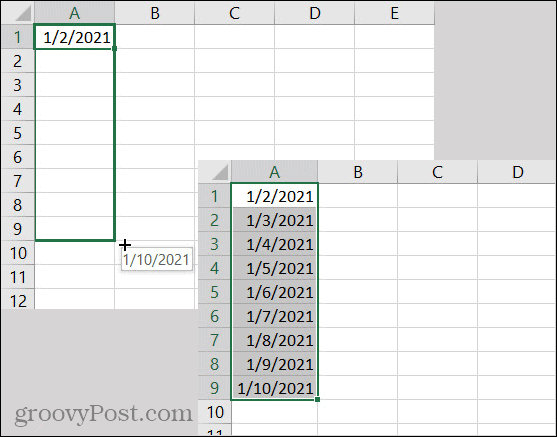
Noterai che Excel sa aumentare il numero centrale della data, non l'ultimo numero dell'anno. E puoi utilizzare gli stessi passaggi per tornare indietro nel tempo trascinando verso l'alto o verso sinistra, a seconda di come è disposto il foglio. Excel sa come lavorare con le date e conforme.
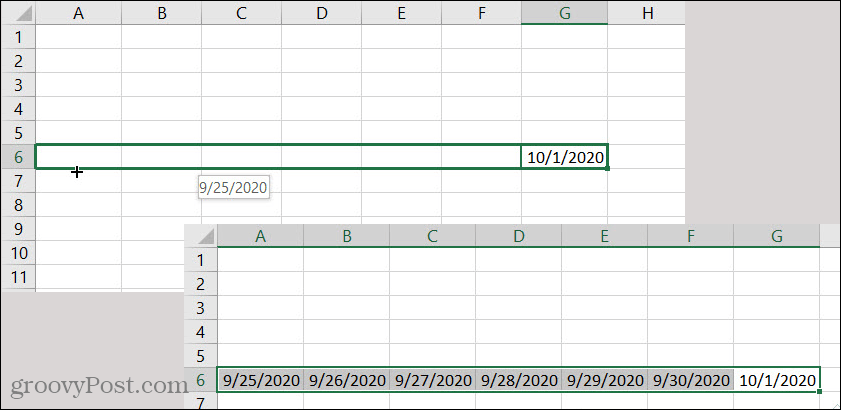
Compilazione automatica di una serie con motivi
Puoi già vedere che Excel è uno strumento intelligente. Quindi, quando si tratta di utilizzare il riempimento automatico per una serie, è in grado di riconoscere i modelli in una serie. Supponiamo che tu abbia importi in dollari che aumentano di $ 50 per il monitoraggio dei risparmi.
- Aggiungi le prime due quantità nella serie in modo che Excel possa rilevare il pattern.
- Con entrambe le celle selezionate, spostare il cursore nell'angolo fino a quando il file Maniglia di riempimento.
- Mantieni il tuo tasto sinistro del mouse e trascina attraverso le celle rimanenti, rilasciando quando hai finito.
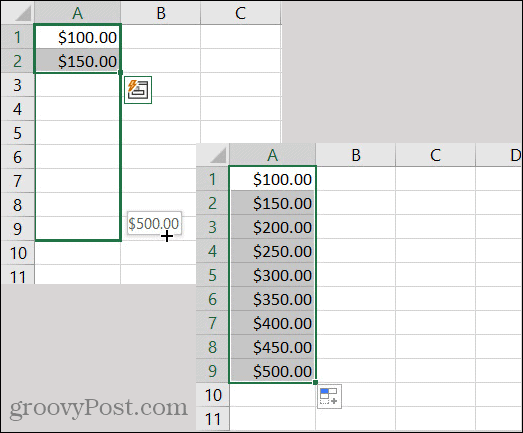
Un altro esempio di una serie picchiettata ci riporta alle date. Supponi di voler inserire le date in una colonna che sono le prime di ogni mese.
- Aggiungi le prime due date nella serie per Excel per rilevare come un modello.
- Con entrambe le celle selezionate, spostare il cursore nell'angolo fino a quando il file Maniglia di riempimento.
- Mantieni il tuo tasto sinistro del mouse e trascina attraverso le celle rimanenti, rilasciando quando hai finito.
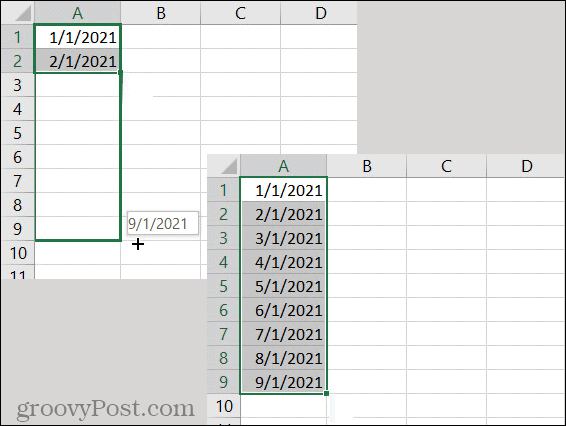
Formule di riempimento automatico
Se tu usa semplici formule in Excel come la somma, la media, il massimo o il minimo, il riempimento automatico può tornare utile anche per quelli. Forse hai un foglio di calcolo con colonne di numeri o valuta e vuoi calcolare il totale in fondo a ciascuna. Questo è il momento ideale per utilizzare il riempimento automatico.
- Seleziona la prima cella contenente la formula.
- Spostare il cursore per visualizzare il file Maniglia di riempimento.
- Mantieni il tuo tasto sinistro del mouse, trascina attraverso le celle adiacenti e rilascia.
Come puoi vedere nello screenshot qui sotto, abbiamo copiato la formula nelle celle a destra della stessa riga e l'ha copiata correttamente!
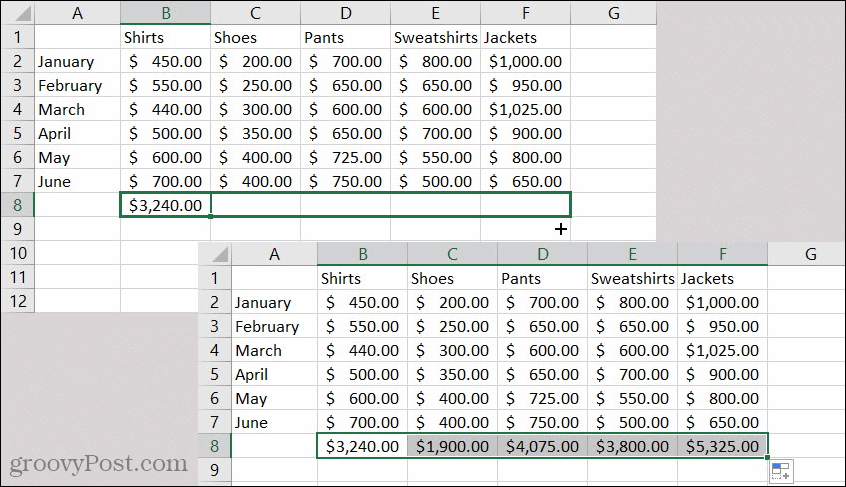
Formattazione di riempimento automatico
Un'altra comoda funzionalità di Compilazione automatica in Excel è la capacità di riempire la formattazione. Forse le celle nel tuo foglio di calcolo sono formattate in un modo particolare e vuoi trasferire quella formattazione alle celle adiacenti.
- Seleziona la cella con la formattazione che desideri copiare.
- Spostare il cursore nell'angolo finché non viene visualizzato il file Maniglia di riempimento.
- Questa volta tieni il tuo tasto destro del mouse e trascina le celle in cui desideri applicare la formattazione.
- Rilascia il pulsante e vedrai apparire un menu di scelta rapida.
- Scegliere Riempi solo formattazione.
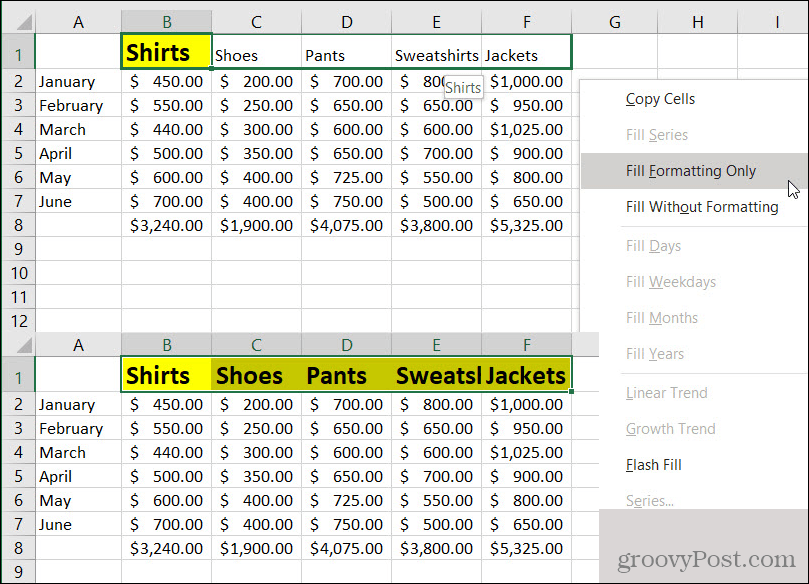
Dovresti vedere quelle celle trasformarsi immediatamente nella formattazione copiata.
Potresti notare in quel menu di scelta rapida un'altra opzione di formattazione: Riempi senza formattazione. Questa è un'opzione conveniente se desideri riempire automaticamente i dati dalle celle ma farlo senza copiare la formattazione. Quindi, assicurati di tenere a mente questo e dai un'occhiata il nostro tutorial per la formattazione condizionale in Excel per ulteriori modi per applicare la formattazione.
Compilazione automatica in Excel è un semplice risparmio di tempo
Quando si tratta di inserire dati in un foglio di calcolo Excel, qualsiasi modo in cui puoi salvarti da quella noiosa attività non ha prezzo. Ecco perché il riempimento automatico in Excel è una funzionalità così eccezionale!
Facci sapere se funziona per te! Puoi contattarci Twitter o Facebook con i tuoi pensieri.
Cos'è il capitale personale? Revisione del 2019 che include il modo in cui lo usiamo per gestire il denaro
Che tu stia iniziando a investire o che sia un trader esperto, Personal Capital ha qualcosa per tutti. Ecco uno sguardo al ...
